7个Windows软件卸载方法,电脑卸载软件一键清除流氓软件
- 来源: 金舟软件
- 作者:Lyan
- 时间:2025-03-06 18:06:05
电脑如何卸载软件?想要更好的使用电脑办公,安装软件是不可缺少的。如果电脑配置较低,那么过多的软件对电脑性能有一定的影响,我们需要定期清理一些不需要用到的电脑软件,合理的卸载软件,保证电脑能够流畅的运行。
电脑卸载软件的方式有很多,常见的就是直接在电脑的控制面板卸载软件。那么除此之外还有什么卸载软件的方法呢?本文整理了几个关于电脑卸载软件的方法,各个都比较简单好用,有需要的朋友可以了解下!
方法一、通过Windows控制面板进行卸载
此方法只能单个卸载软件,且需要等软件全部卸载完成后才能卸载下一个软件
Step1、打开电脑“控制面板”,点击进入“卸载程序”;
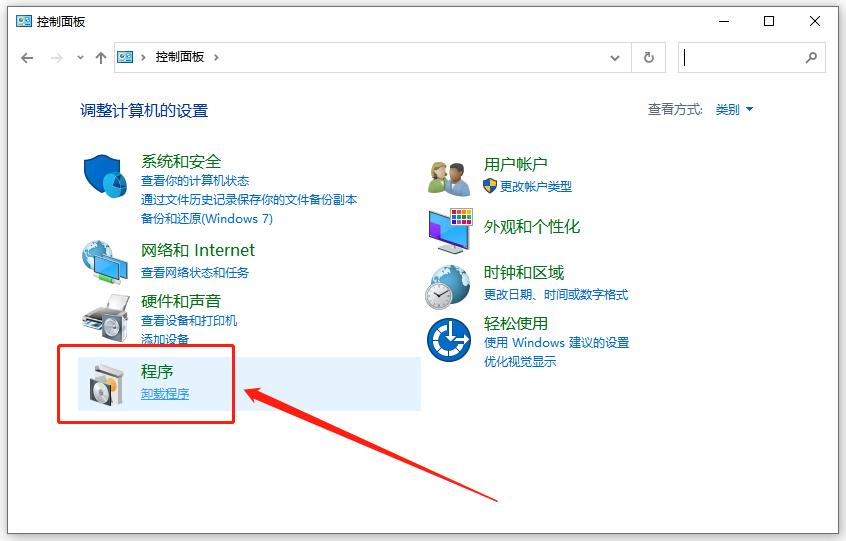
Step2、找到需要卸载的软件,右键选择“卸载”或“强力卸载”;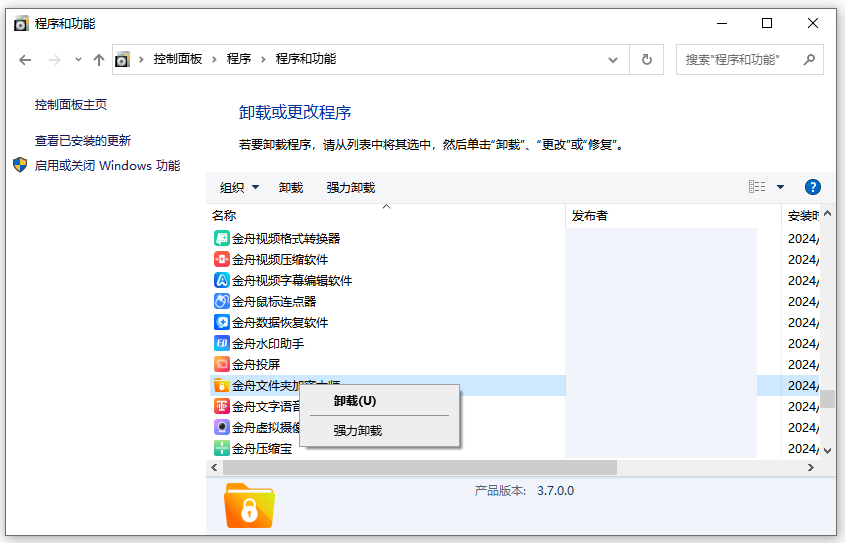
Step3、卸载软件时会弹出以下窗口,点击“确认”即可,这样能确保软件卸载干净,不残留任何文件组件。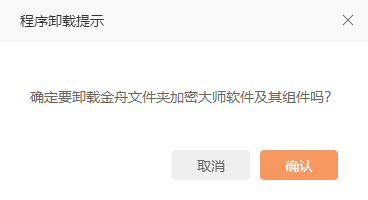
方法二、通过第三方卸载软件进行卸载
软件:金舟Uninstaller卸载工具
专业的Uninstaller卸载工具,有效帮助卸载电脑上的所有软件,包括“流氓”软件。提供了多种软件信息,便于用户管理和卸载软件
优势:通过卸载工具卸载电脑上的应用程序,不仅可以删除软件本身,还可以清除所有相关的残留文件和注册表项,从而避免系统性能受到影响
电脑卸载软件的操作步骤:
Step1、电脑上运行卸载软件,点击选择「卸载应用」,根据需要选择需要卸载的类型,例如「基本应用」;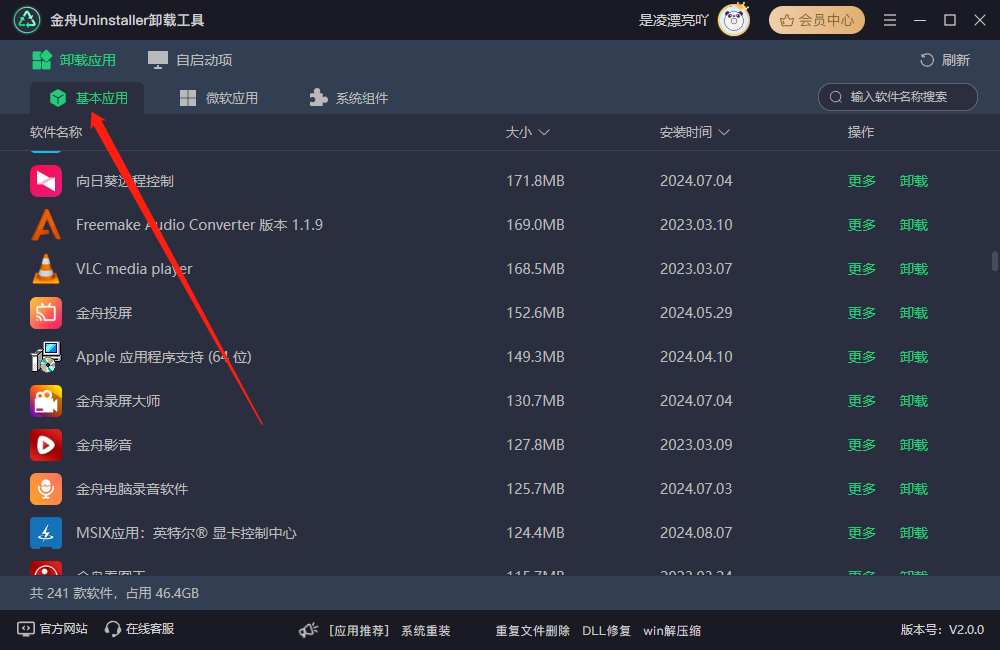
Step2、可以按照文件的大小、安装时间或直接搜索名称精准找到需要卸载的应用程序;
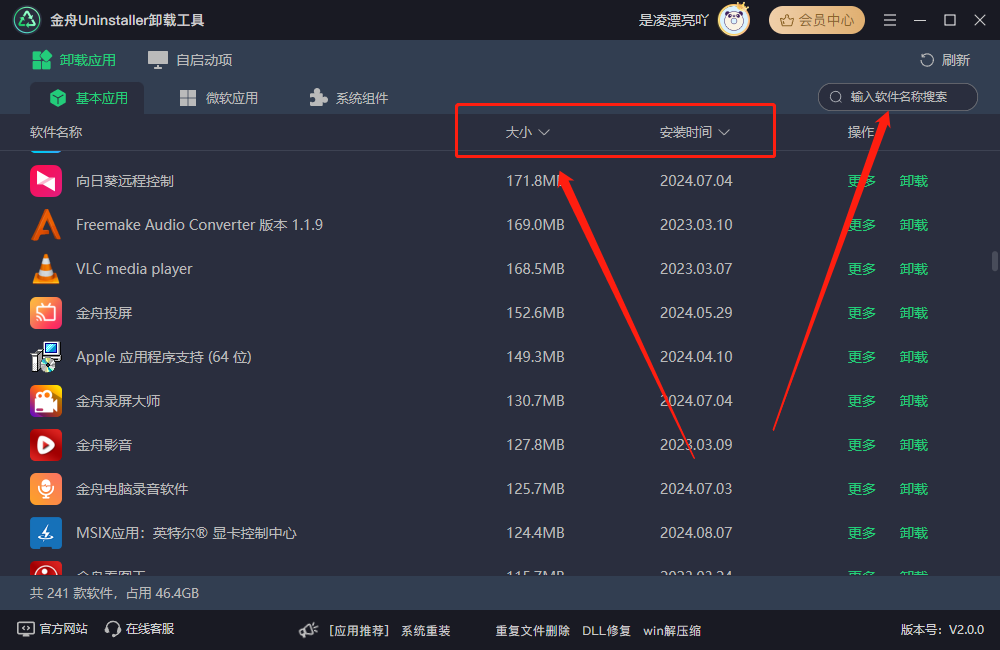
Step3、其中,点击「更多」可以查看应用程序的详情,以及直接打开安装目录或注册表位置,便于管理软件;
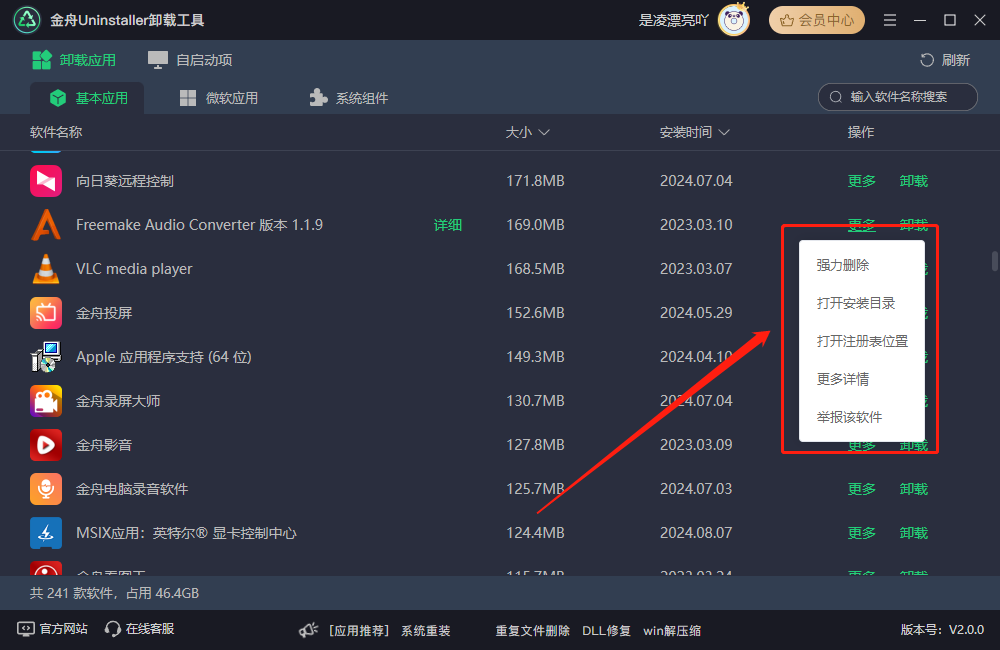
Step4、找到需要卸载的应用程序,点击「卸载」,然后在弹出的窗口中点击「是」就可以了。
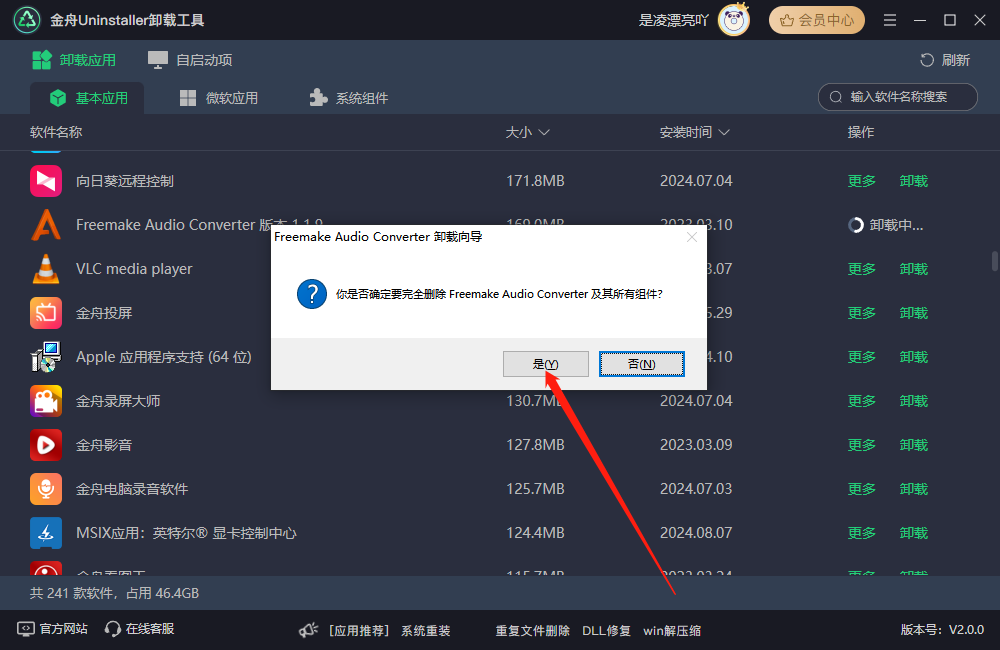
方法三、通过Windows优化软件进行卸载
部分电脑清理软件也提供了软件卸载功能,如果你安装的清理软件支持,那么也无需再下载安装第三方软件,直接使用即可。
金舟Windows优化大师提供了清理电脑的同时,也提供了软件管理功能,不仅可以卸载软件,还支持将一些较大的文件进行搬移,转移到电脑其他磁盘。这也是提升电脑运行速度,以及保护电脑数据的一种方式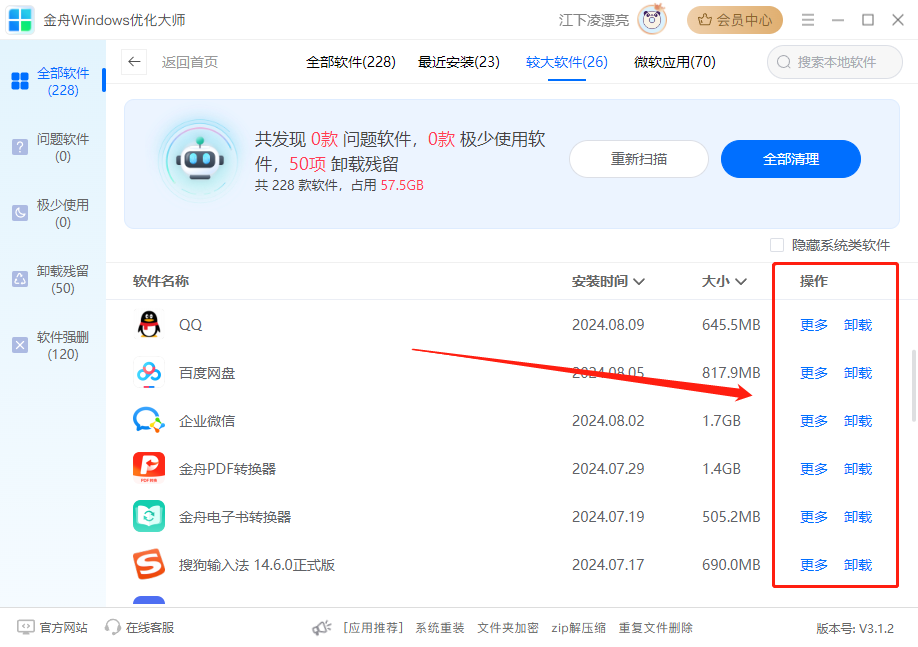
方法四、通过开始菜单栏进行卸载
如果明确知道自己需要卸载哪款软件,那么最简单的方式就是直接在菜单栏中搜索软件名称,再点击“卸载”就可以了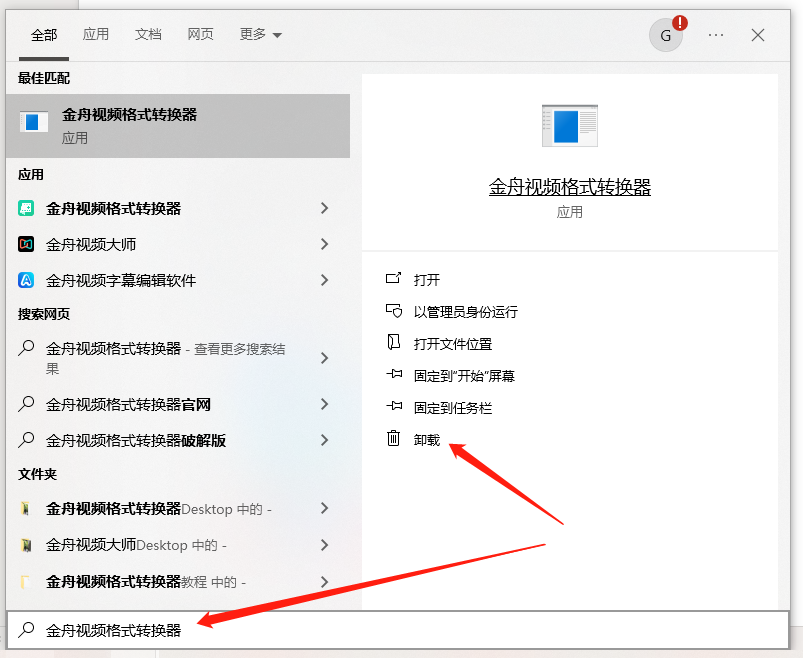
方法五、通过电脑的“应用设置”进行卸载
打开电脑设置管理,选择“应用设置”可以直接找到电脑上的应用和功能,选中后直接点击“卸载”即可
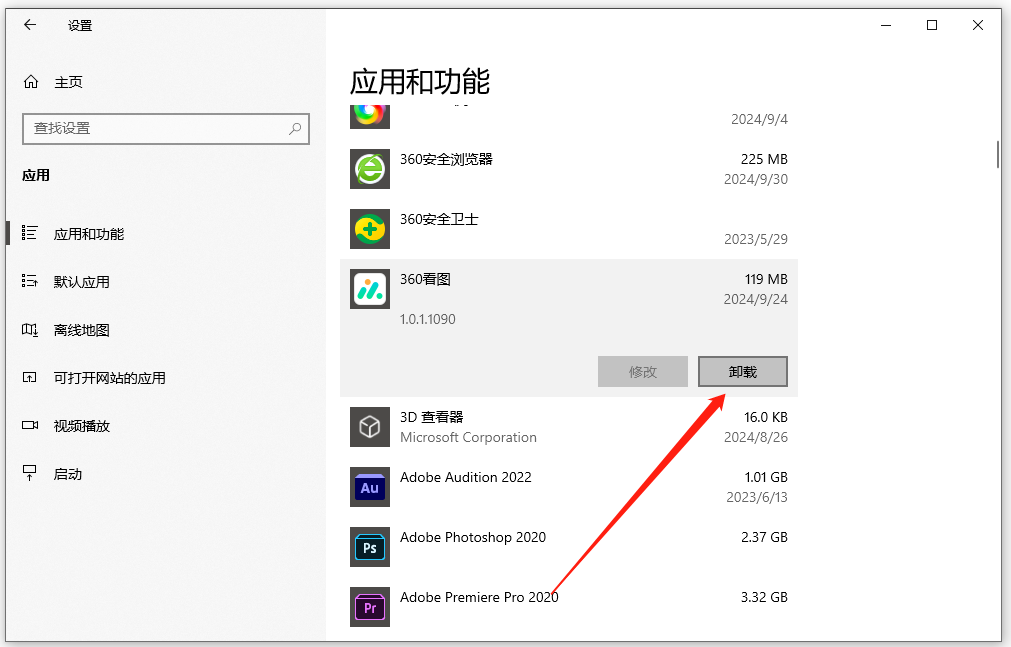
方法六、通过手动删除文件进行卸载
找到软件的安装目录,删除与软件相关的文件和文件夹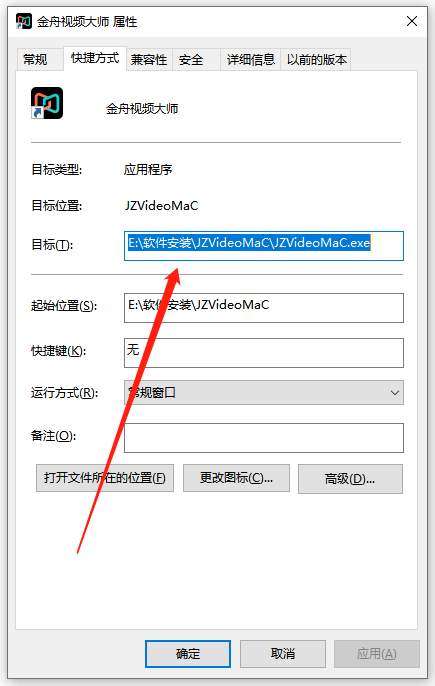
方法七、通过软件自带的卸载工具进行卸载
电脑桌面直接找到需要卸载的软件,选中图标后鼠标右键选择“卸载”
注意事项:以上几种卸载方式可能会残留一些注册表信息,这些都是一些无用的文件。必要时,我们可以使用金舟Windows大师进行检测与清理。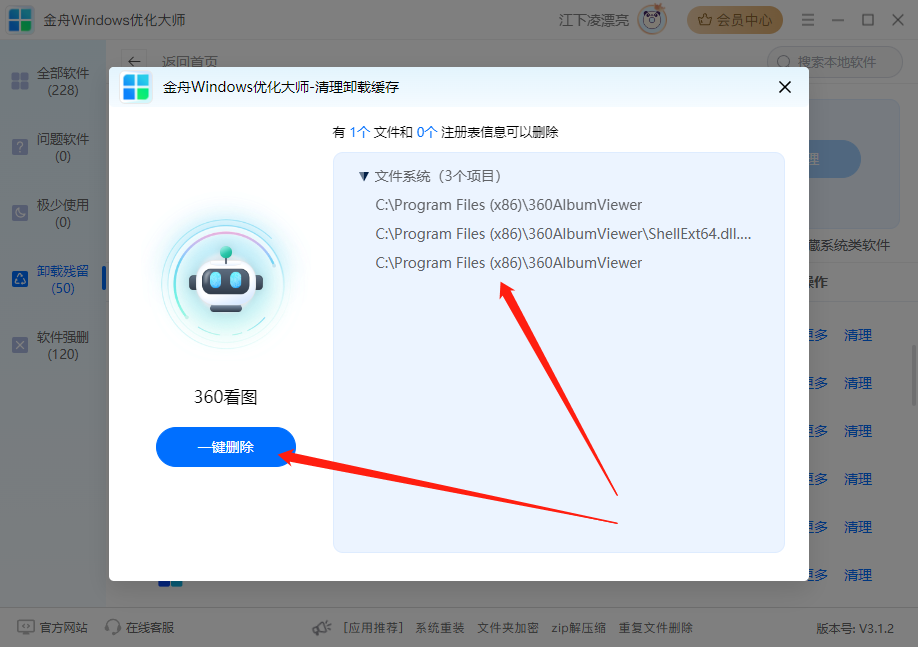
总的来说,卸载电脑上的软件是保持系统整洁、提高运行效率的重要步骤之一。以上提供了七种卸载电脑软件的方法,大家可以根据需要选择对应的软件卸载方式,希望以上内容能够帮到需要的朋友们!
更多精彩内容,请持续关注金舟软件
推荐阅读:







































































































 官方正版
官方正版
 纯净安全
纯净安全








